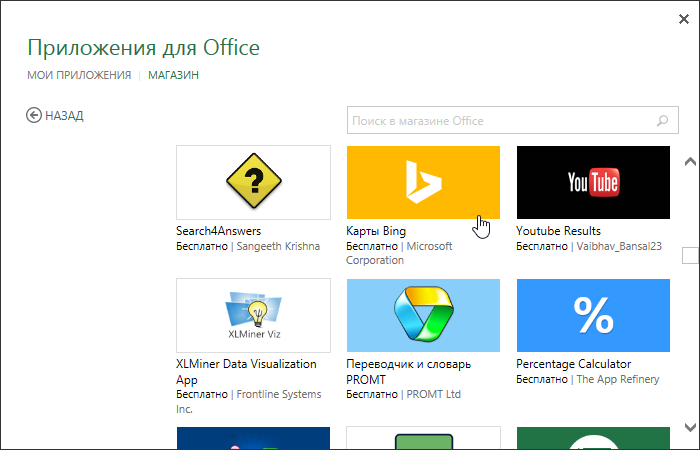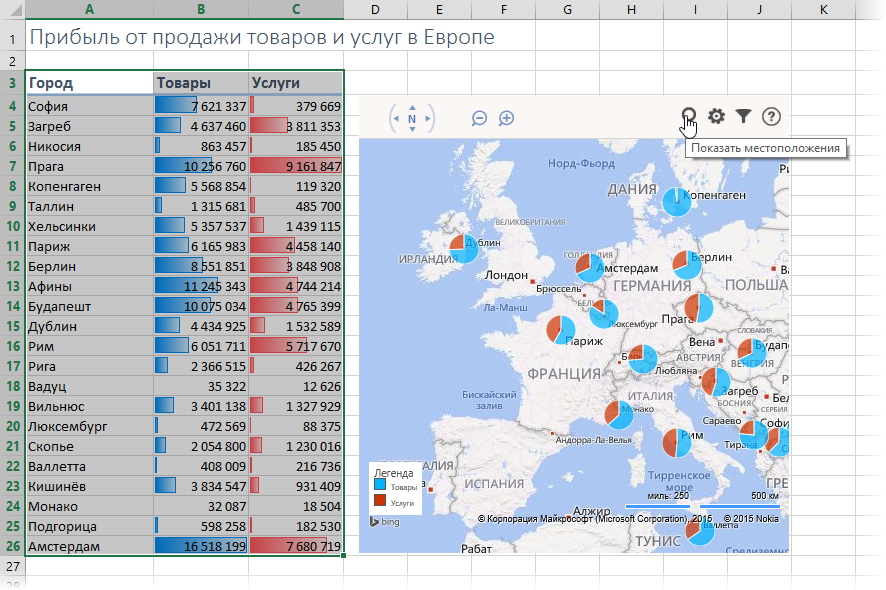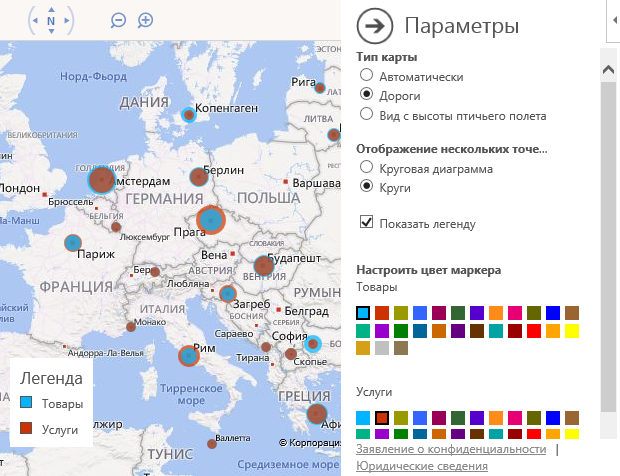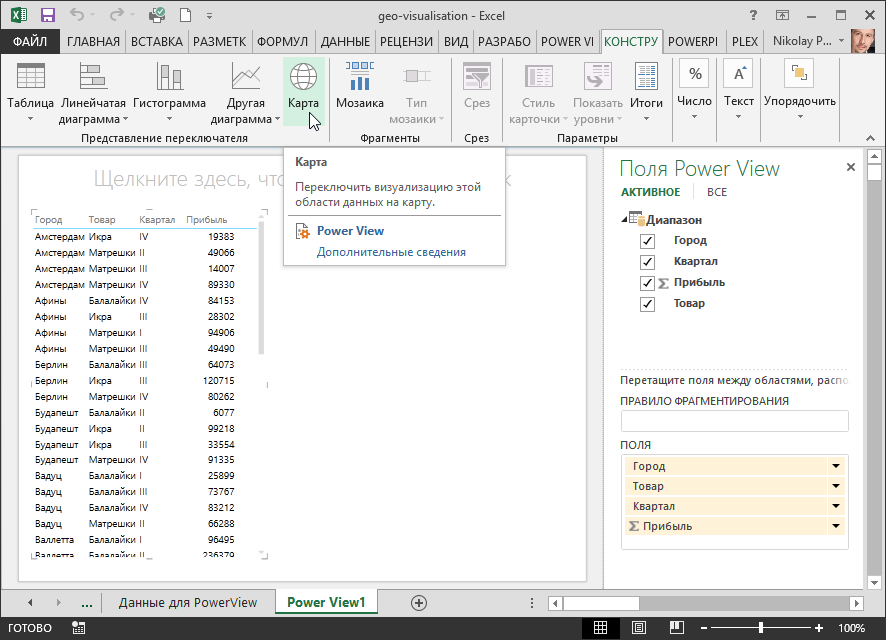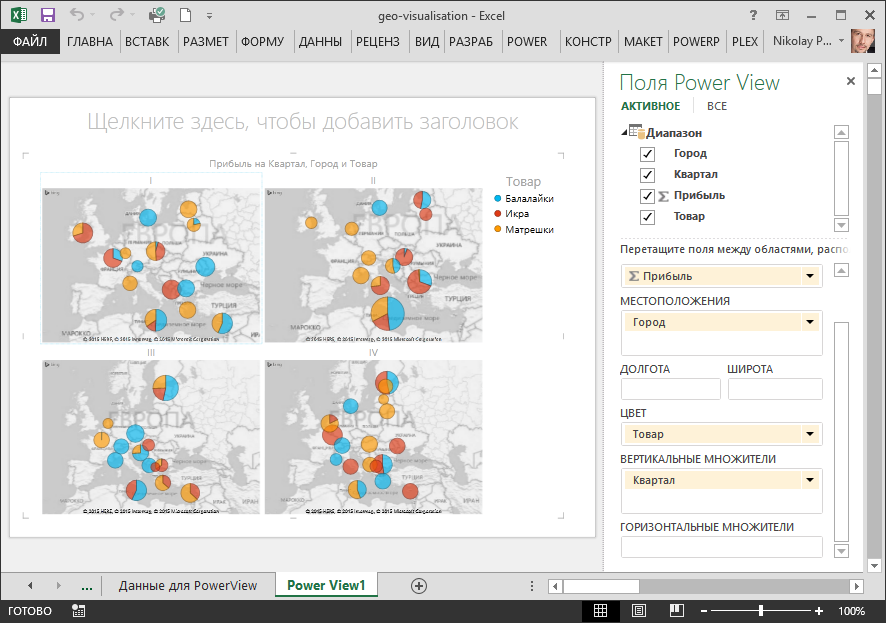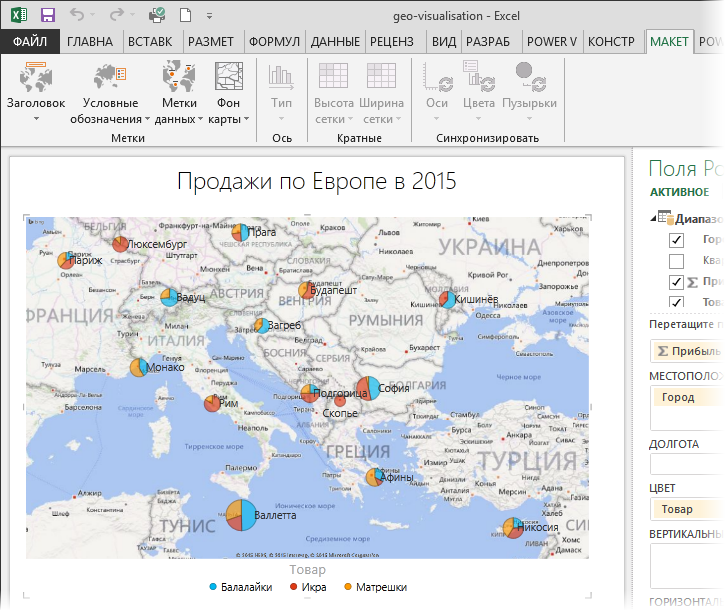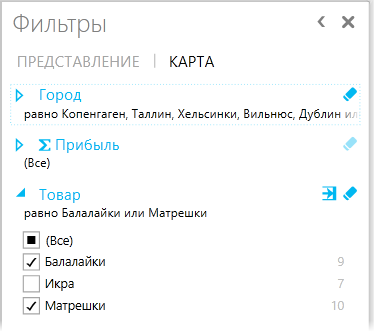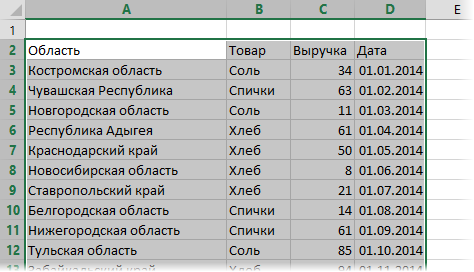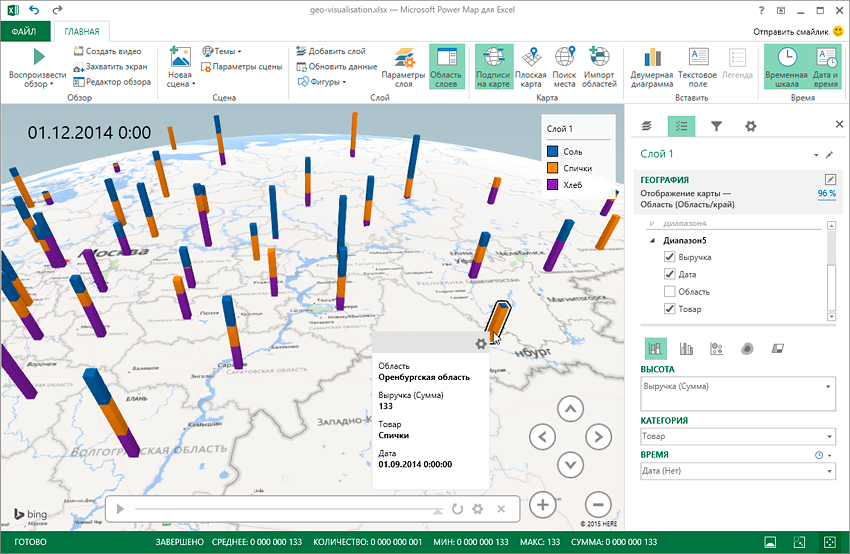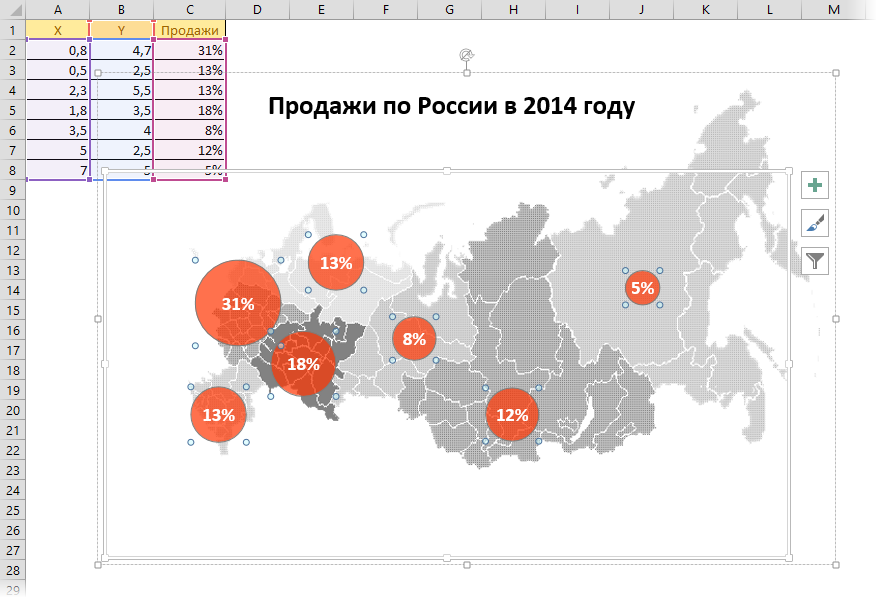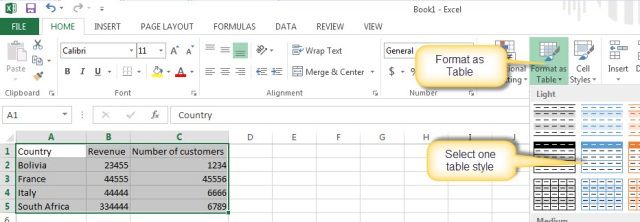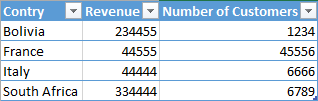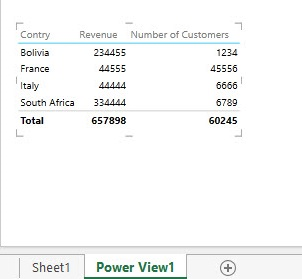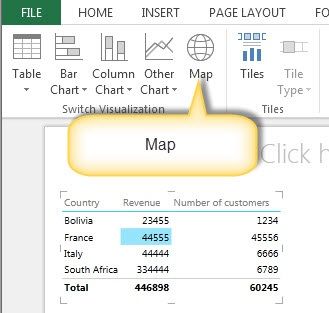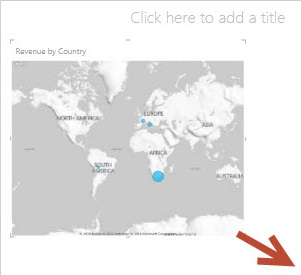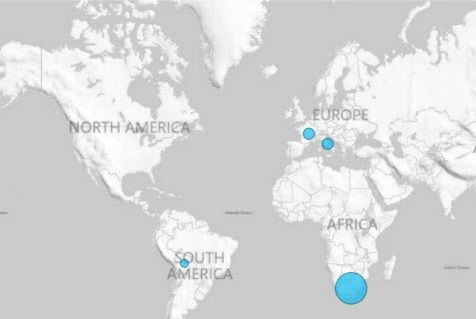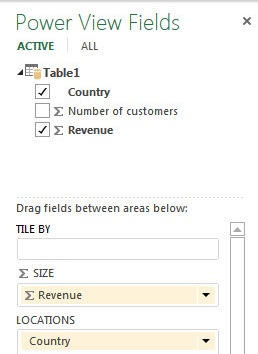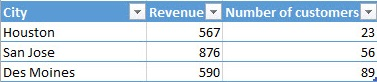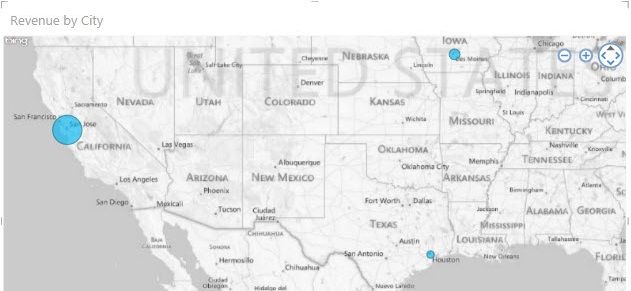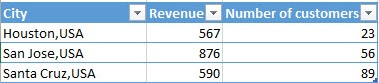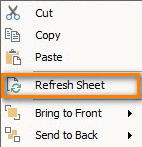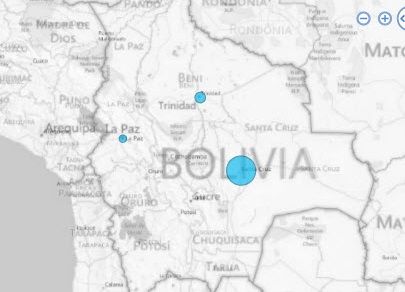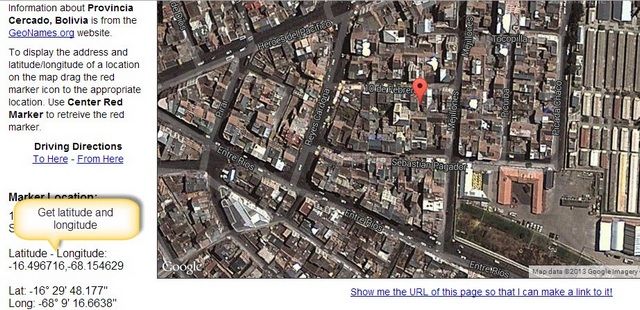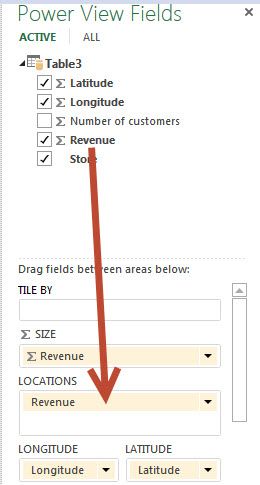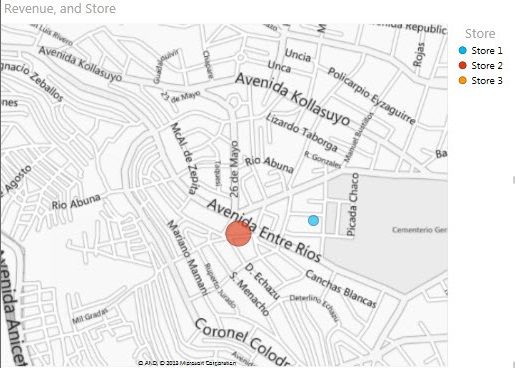Как сделать карту в экселе
Визуализация геоданных на карте
Если ваша компания имеет филиалы по стране или продает не только в пределах МКАД, то рано или поздно вы столкнетесь с задачей наглядно отобразить числовые данные из Microsoft Excel (продажи, заявки, объемы, клиентов) на географической карте с привязкой к конкретным городам и регионам. Давайте вкратце пробежимся по основным способам визуализации геоданных, которые существуют в Excel.
После вставки компонента на листе должен появится динамический контейнер с картой. Для визуализации на карте вашей информации нужно выделить диапазон с геоданными и нажать кнопку Показать местоположения (Show Locations):
При необходимости в настройках (иконка с шестеренкой в правом верхнем углу компонента) можно поменять цвета и тип отображаемых диаграмм:
Также возможно быстро отфильтровать города, отобразив только нужные (значок воронки в правом верхнем углу компонента).
Итого в плюсах этого способа: легкая бесплатная реализация, автоматическая привязка к карте, два типа диаграмм, удобная фильтрация.
В минусах: нужен Excel 2013 с доступом в интернет, нельзя выделять области и районы.
Превратить таблицу в географическую карту можно легко с помощью кнопки Карта (Map) на вкладке Конструктор (Design) :
Итого в плюсах: легкость использования и гибкость настройки, возможность дробить одну карту на несколько по категориям.
В минусах: Power View есть не во всех комплектациях Excel 2013, нет других типов диаграмм кроме пузырьковых и круговых.
Это отдельная COM-надстройка для максимально тяжелых случаев, когда нужна сложная, профессионально выглядящая, анимированная визуализация большого количества данных на любой (даже пользовательской карте), причем с видео динамики процесса во времени. На этапе разработки она имела рабочее название GeoFlow, а позже была переименована в Power Map. К сожалению, в полноценном варианте эта надстройка доступна только покупателям либо полной версии Microsoft Office 2013 Pro, либо подписчикам корпоративных версий Office 365 с тарифным планом Business Intelligence (BI). Однако превьюшку этой надстройки товарищи из Microsoft дают скачать «на поиграться» совершенно бесплатно, за что им спасибо.
. и нажать кнопку Карта, то мы попадем в отдельное окно надстройки Microsoft Power Map:
Если не вдаваться в детали (которых тут хватит на отдельный тренинг на полдня), то общие принципы работы с картой тут те же, что и в Power View, описанной выше:
Способ 4. Пузырьковая диаграмма с «доработкой напильником»
Самый «колхозный» способ из всех перечисленных, но зато работающий во всех версиях Excel. Построить пузырьковую диаграмму (Bubble Chart), отключить у нее оси, сетку, легенду. т.е. все, кроме пузырей. Затем вручную подогнать положение пузырей, подложив под диаграмму скачанное заранее изображение нужной карты:
Минусы этого способа очевидны: долго, муторно, много ручной работы. Да еще и вывод подписей к пузырям представляет собой отдельную проблему, когда их много.
Плюсы в том, что этот вариант будет работать в любой версии Excel, в отличие от следующих способов, где обязательно требуется Excel 2013. Да и подключение к интернету не требуется.
Способ 5. Сторонние приложения и надстройки
Из оставшихся в живых достойны упоминания:
Работа с картами в Excel 2013
Да, в Excel 2013 стало возможным работать с привлекательными диаграммами, которые содержат географические карты. В данной версии программы появился инструмент «Power View». Это очень мощный инструмент для создания отчётов. С его помощью мы можем создать отчёт о продажах и показать графически данные о продажах и о клиентах на карте.
Изучив эту статью, Вы научитесь создавать в Excel очень крутые отчёты. Мы будем показывать страны, города и заданные точки на географической карте. Статья ориентирована на начинающих пользователей, которые хотят лучше разобраться в данном вопросе.
Важно: Надстройка Power View доступна не во всех версиях Excel 2013.
Первые шаги
Начнём с простого листа Excel.
На этом листе Excel мы имеем названия стран (Country), данные о доходе (Revenue) и о количестве клиентов (Number of Customers). Мы хотим отобразить в Excel доход по каждой стране на карте мира. Сделаем это при помощи отчёта с картами.
Первым делом, выделите нужные данные. Затем нажмите кнопку Форматировать как таблицу (Format as Table) и выберите стиль таблицы.
Ваша таблица будет выглядеть приблизительно вот так:
Следующий шаг – создаём диаграмму при помощи Power View. Для этого на вкладке Вставка (Insert) кликните иконку Power View.
При первом запуске Power View будет предложено включить эту надстройку. Просто нажмите Включить (Enable).
Обратите внимание, что должен быть установлен Silverlight. Это инструмент, предназначенный для создания интерактивных приложений, он необходим для построения отчётов Power View. Появится сообщение с предложением установить Silverlight. Кликните по ссылке Установить Silverlight (Instal Silverlight), чтобы перейти к скачиванию и установке программы.
После включения надстройки для нашего отчёта Power View будет создан новый лист:
Кликните иконку Карта (Map).
Чтобы увеличить размер карты, потяните мышью правый нижний угол вниз и вправо.
Как видите, страны, перечисленные на листе Excel (South Africa, France, Italy и Bolivia) теперь отмечены на карте:
Что означают синие круги?
Синие круги на карте показывают величину дохода из столбца Revenue. Чем больше круг, тем больше доход. Работая с Power View можно настроить, что именно должно быть показано на карте. Это можно указать в поле Размер (Size) панели Поля Power View (Power View Fields):
Может ли Power View распознавать города?
Power View отлично справляется с распознаванием городов. Проверим это на примере вот такой таблицы Excel:
Мы хотим показать на карте доход по каждому городу.
Создайте отчёт точно так же, как это было описано выше в примере со странами. Теперь это сделать проще, поскольку уже не нужно что-то включать или устанавливать.
Создаём новый лист Power View и кликаем иконку Карта (Map):
Как видно на карте, Power View отметил кругами города Houston, San Jose и Des Moines.
Иногда в разных странах встречаются города с одинаковым названием. Например, город Санта-Крус есть в США, Чили, Испании и в Боливии. В таком случае может потребоваться указать дополнительную информацию, чтобы выбрать нужный город.
Как я могу определить страну и город при помощи Power View?
Чтобы решить проблему городов с одинаковыми названиями, нужно указать в Excel название города и страны:
В столбце с названиями городов (столбец City) вводим название города и через запятую название страны.
Чтобы обновить данные, кликаем по карте правой кнопкой мыши и в контекстном меню выбираем Обновить лист (Refresh Sheet).
Теперь, когда точно указана страна, мы можем быть уверены, что все города в нашей таблице Excel находятся в США, что и требовалось.
Города по всему миру находятся автоматически. Здорово, правда?
Как я могу обозначить определённые географические координаты на карте?
Если нужно указать на карте точные географические координаты, Excel 2013 снова приходит на помощь. Для этого нам понадобятся широта и долгота.
Если понятия широты и долготы Вам не знакомы, рекомендую самостоятельно познакомиться с системой географических координат.
В Excel нам потребуется широта и долгота, чтобы отмечать на карте конкретные точки. Координаты можно узнать в Google Earth, их может подсказать Ваш смартфон или можете воспользоваться любым другим инструментом.
Примечание переводчика: В данном примере для получения координат использовался веб-сайт satelliteview.com, который, к сожалению, в момент перевода статьи уже не функционировал.
Как видите, на этом сайте можно получить широту и долготу любой точки на карте.
Теперь нам нужно создать таблицу Excel с широтой (Latitude) и долготой (Longitude), записанными в столбцах.
Как уже делали ранее, нажмите Power View на вкладке Вставка (Insert) и создайте карту.
Если Power View не обнаружит столбцы с широтой и долготой самостоятельно, укажите их вручную. Мы хотим отобразить на карте величину дохода по каждому магазину из столбца Revenue, для этого на панели Поля Power View (Power View Fields) в поле Местоположения (Locations) выберем Revenue. Посмотрите на рисунок ниже:
Теперь магазины показаны на карте!
Как Вы можете видеть, при помощи Power View мы создали в Excel очень мощный отчёт. Всё, что нам для этого потребовалось – это Excel 2013, Silverlight и немного знаний по географии.
Из этой статьи Вы научились отмечать графически страны, города и географические точки при помощи Excel и Power View.
Как сделать карту в excel?
Вы можете импортировать объекты из файла одного из нескольких форматов:
Создайте новую карту, предназначенную для импорта данных из файла (импорт данных возможен только на новую карту).
Для этого нажмите кнопку К импорту в списке карт:
Откроется окно Импорт:
Нажмите кнопку Выбрать файл и в открывшемся стандартном окне ─ выберите файл, из которого будут импортироваться данные (единовременный импорт данных возможен только из одного файла).
По завершении процедуры импорта данные из выбранного файла отобразятся на созданной вами карте и могут быть отредактированы и сохранены.
При импорте данных из файла формата KML на карту добавляются:
Пример файла можно скачать, перейдя по ссылке: Пример файла KML.
О формате KML см. также в разделе Экспорт объектов карты.
Пример файла можно скачать, перейдя по ссылке: Пример файла GPX.
О формате GPX см. также в разделе Экспорт объектов карты.
Пример файла можно скачать, перейдя по ссылке: Пример файла GeoJSON.
О формате GeoJSON см. также в разделе Экспорт объектов карты.
При импорте данных из файла формата CSV на карту добавляются только метки (координаты, описание, подпись, номер).
Файл, используемый для импорта, должен соответствовать шаблону:
Пример записи файла, подготовленного для импорта:
51.530216469900985,-0.12356737902929697,»при открытии «Кингс-Кросс»»,»Кингс-Кросс Сент-Панкрасс»,»162″.
Шаблон файла можно скачать, перейдя по ссылке: Шаблон файла CSV.
При импорте данных из файла формата XLSX на карту добавляются только метки (координаты, описание, подпись, номер).
Файл, используемый для импорта, должен соответствовать шаблону:
Шаблон файла можно скачать, перейдя по ссылке: Шаблон файла XLSX.
Например, при импорте данных из файла, содержащего записи (на английском, но использоваться могут и другие языки):
Мы получим карту вида:
Была ли статья полезна?
Экспорт объектов карты
Как использовать 3D-карты в Excel — макеты 2019
На рисунке ниже показана часть таблицы с данными о ожидаемой продолжительности жизни при рождении, ожидаемые годы обучения и средние годы обучения в 188 странах.

Как показано, 3D-Карты используются для создания трехмерного глобуса, который показывает эти страны и связанные с ними статистические данные. Земной шар предоставлен с помощью поисковой системы Microsoft Bing, поэтому необходимо активное подключение к Интернету.
Чтобы создать земной шар, выполните следующие действия:
Стационарный 3D-глобус не будет очень полезен, так как многие страны будут скрыты от просмотра. Экранные элементы управления (и разумный щелчок) позволяют поворачивать земной шар и расширять или сокращать его. Вы также можете изменять цвета столбцов и переориентировать их.

3D-карты предназначены не только для международного сопоставления — вы можете создавать карты в гораздо меньших масштабах.
Представление данных на географических картах в Excel. Оформление географических карт
В последние годы усилия разработчиков программного обеспечения направлены на улучшение способов визуализации данных.
Процессы, результаты которых раньше можно было представить только в виде длинных столбцов цифр, теперь анализируются при помощи диаграмм, графиков, рисунков и т. д.
В Microsoft Office предусмотрено удобное средство для эффективного представления данных, полученных из различных регионов страны, континента или всего мира.
Эти данные можно наносить на встроенные географические карты и обрабатывать с помощью интегрированных в пакет средств. Такой способ представления информации значительно упрощает ее анализ и делает документ более привлекательным. Пользователь получает возможность добиться эффективного визуального представления данных, что помогает принимать наиболее оптимальные решения.
Тип карты определяется характером данных, которые необходимо отобразить на ней. Excel предлагает несколько форматов, которые позволяют отображать данные на карте в удобном для пользователя виде.
Создание карт
Процесс создания географической карты исключительно прост.
Данные, которые должны быть нанесены на географическую карту, необходимо предварительно расположить в столбцах, причем первый столбец должен содержать названия географических регионов в формате, распознаваемом Excel. Второй и следующие (если необходимо) столбцы занимают цифровые данные. Пример подготовленных данных представлен на рис. 1.
Рис. 1. Пример подготовленных данных
Предположим, вы хотите отобразить на карте статистические данные, отражающие динамику продажи автомобилей в государствах, названия которых указаны в таблице. Для этого выделите таблицу подготовленных данных вместе с заголовками столбцов. Эту операцию можно выполнять обычным способом при помощи мыши или клавиатуры.
Если вас интересуют демографические данные, то можно, например, открыть лист Europe в рабочей книге Mapstats.xls, которая хранится в папке Program Files Common Files Microsoft Shared Datamap Data на том же диске, что и программа Excel.
На листе Europe рабочей книги Mapstats приведены статистические данные о численности населения в различных европейских странах с 1975 по 1993 год.
3) После небольшого размышления Excel откроет новое окно и попытается создать карту на основании выделенных данных. В появившемся окне обнаружено несколько карт. Определите тип карты.
Набор элементов в списке этого окна зависит от того, какие данные маркированы в рабочей таблице.
Поскольку данные нашего примера отражают объем продаж автомобилей только в европейских странах, следует выбрать элемент Европа.
После выполнения описанных операций в окне Microsoft Map будет представлена карта Европы (рис.2) Но работать с такой картой не очень удобно, поскольку ее размеры невелики.
Вам следует согласиться с вариантом карты, предложенным Excel, либо заняться правкой карты. Когда закончите, щелкните где-нибудь за пределами карты, чтобы внедрить ее в ваш документ.
Изменение масштаба географических карт
Чтобы сделать карту более наглядной, необходимо выбрать подходящий масштаб. В панели инструментов имеется стандартное для приложений пакета Microsoft Office поле выбора масштаба. Чтобы вернуться к первоначальному масштабу, достаточно активизировать команду Карта из меню Просмотр или кнопку Карта целиком в панели инструментов.
Если у вас возникла необходимость увидеть области карты, не отображенные на экране, следует щелкнуть на кнопке Перенос панели инструментов, после чего курсор мыши изменит свою форму (вместо указателя появится стилизованное изображение кисти руки). Нажмите левую кнопку мыши и путем перемещения карты отобразите нужный участок на экране.
Оформление географических карт
 |
После того как карта будет создана, на экране появится диалоговое окно Элемент Microsoft Map:
Каждому столбцу данных, маркированных в рабочей книге, соответствует кнопка с надписью в окне Элемент Microsoft Map. В левом нижнем углу диалогового окна расположены пиктограммы (в дальнейшем будем называть их форматами), с помощью которых можно задать доступные в данный момент форматы отображения данных.
Всего в Excel предусмотрено шесть форматов, описание каждого из которых приведено в таблице.
| Тоновая заливка | Области, которым соответствуют различные значения, окрашены одним цветом, но разной интенсивности. |
| Цветовая заливка | Области, которым соответствуют различные значения, окрашены разными цветами. |
| Плотность точек | В областях отражаются точки, количество которых пропорционально соответствующему значению в столбце данных. |
| Пропорциональные символы | В каждой области отображается символ, размер которого пропорционален соответствующему значению в столбце данных. |
| Круговая диаграмма | Каждая область данных содержит круговую диаграмму, на которой отображаются данные о соответствующем регионе. |
| Гистограмма | Каждая область карты содержит гистограмму, на которой отображаются данные о соответствующем регионе. |
Алгоритм построения контрольных карт по качественным признакам в Excel
Новый лист Excel. В ячейкуА3вводим номер выборки, в ячейку В3 – объем выборки. В ячейку С3– число дефектных изделий.
В ячейке D4 рассчитываем Pi по формуле: =С4/В4. Полученную формулу копируем в диапазон D5: D23.
В полученной формуле для диапазона ячеек вводим абсолютную адресацию и копируем формулу в диапазон Е5:Е23. Это необходимо для того, чтобы в дальнейшем можно было провести среднюю линию на контрольной карте.
В ячейке F4 рассчитываем нижнюю контрольную границу Кн. Формула в ячейке будет выглядеть так: =E4-3*КОРЕНЬ(E4*(1-E4)/B4).
Указав абсолютную адресацию для имен ячеек, копируем формулу из ячейки F4 в диапазон F5: F23. Это необходимо, чтобы в дальнейшем провести границу на карте.
В ячейке G4 рассчитываем верхнюю контрольную границу Кв. Формула в ячейке будет выглядеть так: =E4+3*КОРЕНЬ(E4*(1-E4)/B4).
После указания абсолютной адресации для имен ячеек копируем формулу из ячейки G4в диапазон G5: G23. Окончательно таблица Excel имеет вид (табл. 5.3).
Таблица 5.3. Данные для построения р-карты в таблице Excel
| № выборки | Объем выборки | Число дефектных изделий | Рi | Рср | Кв | Кн |
| 0,166667 | 0,100472 | -0,15988 | 0,360823 | |||
| 0,153846 | 0,100472 | -0,14967 | 0,35061 | |||
| 0,083333 | 0,100472 | -0,15988 | 0,360824 | |||
| 0,230769 | 0,100472 | -0,14967 | 0,35061 | |||
| 0,100472 | -0,14057 | 0,341511 | ||||
| 0,133333 | 0,100472 | -0,13239 | 0,333338 | |||
| 0,100472 | -0,14057 | 0,341511 | ||||
| 0,076923 | 0,100472 | -0,14967 | 0,35061 | |||
| 0,066667 | 0,100472 | -0,13239 | 0,333338 | |||
| 0,0625 | 0,100472 | -0,125 | 0,325943 | |||
| 0,153846 | 0,100472 | -0,14967 | 0,35061 | |||
| 0,133333 | 0,100472 | -0,13239 | 0,333338 | |||
| 0,071429 | 0,100472 | -0,14057 | 0,341511 | |||
| 0,2 | 0,100472 | -0,13239 | 0,333338 | |||
| 0,071429 | 0,100472 | -0,14057 | 0,341511 | |||
| 0,133333 | 0,100472 | -0,13239 | 0,333338 | |||
| 0,100472 | -0,14967 | 0,35061 | ||||
| 0,0625 | 0,100472 | -0,125 | 0,325943 | |||
| 0,066667 | 0,100472 | -0,13239 | 0,333338 | |||
| 0,142857 | 0,100472 | -0,14057 | 0,341511 |
Cтроимр-картув программе Еxselво вкладкеВставка/ Диаграммы/ Точечная диаграмма с маркерами, на которой значение соединены отрезками. Для этого перед столбцом данных Рi вставьте столбец и скопируйте в него номера подгрупп от 1 до 20.
Полученную диаграмму редактируем с помощью контекстного меню — подписываем осиРабота с диаграммами/ Макет / Подписи/ название осей.
Наносим обозначения контрольных границ с помощью инструмента Надпись панели инструментов Работа с диаграммами/ Макет/Вставить/ Надпись.
Анализ данных р-карты(рис. 5.1)показывает, что нет признаков разлаженности процесса. Поэтому процесс следует считать стабильным.
Рис. 5.1. р-картапроцесса производства пальто
Задание для самостоятельной работы 5.1.
На ткацкой фабрике при контроле рулонов ткани одинаковой длины в течение 25 дней производили одинаковую выборку в объеме 10 рулонов. Количество обнаруженных дефектов в одном рулоне, представлено в таблице 5.4. Построить по имеющимся данным контрольную р-карту и оценить стабильность технологического процесса.
Таблица 5.4. Данные выборочного контроля рулонов ткани
| № выборки | Число дефектов в рулоне | № выборки | Число дефектов в рулоне |
Задание для самостоятельной работы 5.2.
Построить контрольную С-карту по результатам, представленным в табл. 5.5, с учетом того, что объем выборки постоянен и равен 100. С помощью карты провести статистический анализ процесса.
Таблица 5.5. Данные выборочного контроля рулонов трикотажа
| № выборки | Число дефектных изделий | № выборки | Число дефектных изделий |
Лабораторная работа №6
Dashboards: как это делают профи. Часть 2
Сегодня мы познакомимся с построением картограмм в Excel. В англоязычной литературе это называется choropleth map.
Материал построен на статье Drill Up and Down on Choropleth Maps in Excel, автор Robert Mundigl (Германия, Мюнхен). Я использовал VBA код Роберта, а также цветовые шкалы из его примера.
Фрагмент карты территории России найден, не без труда, в интернетах, но оригинальная ссылка, увы, утрачена и повторно не находится…
Учебный пример
Качаем! Не забываем разрешать редактирование и включать макросы.
Зачем?
Данная методика позволяет получить в Excel красивые, наглядные цветовые картограммы, которые на «УРА» будут восприняты вашими боссами или аудиторией во время презентаций или анализа чего-либо.
Преимущества данной технологии
Основной функционал
Подписи к фигурам легко делаются при помощи стандартных выносок.
Адаптация под свои нужды
Если у вас что-то не получается, пожалуйста, обращайтесь ко мне напрямую — я обязательно помогу.
Надеюсь, теперь у вас есть, чем удивить своих коллег!
Построение карты рисков в Microsoft Excel
Как уже писали здесь, карта рисков – баловство для конечных пользователей.
В консультационных проектах один из авторов навострился изображать эти карты вручную в PowerPoint буквально за 10-15 минут, вместе с красивыми кружочками и легендой.
Но ручной труд методологически неправилен, так как повышает вероятность ошибки. Исходя из этого и решили все-таки сделать карту рисков в формате Microsoft Excel.
В качестве технического задания взяли наиболее наглядную карту рисков в терминологии страницы «Подходы к визуализации рисков».
Из существующих типов диаграмм в Microsoft Excel можно использовать пузырьковую и точечную (XY-диаграмму). Результат на примере карты рисков условного предприятия в Excel2016 – вот.
В предыдущих версиях сделать автоматическую нумерацию не получается (собственно, поэтому раньше и статьи такой не было).
Последовательность действий для людей, знающих Microsoft Excel:
Какие проблемы при автоматическом построении карты рисков в Microsoft Excel нужно дополнительно решить:
Несмотря на указанные недостатки, задача выполнена. Пользоваться можно если не для представления уважаемым людям, то в качестве контрольной процедуры.
Будут предложения по совершенствованию – пишите. Для упрощения процедуры сделаем эксперимент и откроем комментарии к странице.
Лаб.раб.№5 Добавление данных на карту
Координаты
х,y описывают положение отдельных
объектов на поверхности земли, например,
расположение пожарных гидрантов в
городе или точки сбора почвенных
образцов.
Координатные данные можно
получить, например, с помощью устройства
GPS.
Для
добавления к карте таблицы координат
x,y, она должна содержать два поля, одно
для координат x и одно для координат y.
Значения полей могут быть записаны в
любой системе координат и в любых
единицах, таких как широта и долгота
или метры. Тип полей должен быть числовым.
Например, если значение координат поля
хранится в формате градусы, минуты,
секунды (-120° 13´ 58´´), их нужно
переконвертировать в десятичные градусы
и сохранить в таблице с полями числового
формата.
Некоторые
знаки в названиях полей могут не
поддерживаться, например тире, пробелы
и скобки. Перед добавлением данных в
виде x,y, необходимо отредактировать
названия полей и удалить такие знаки.
Например, можно использовать знак
подчеркивания вместо тире.
После
добавления данных к карте, они становятся
слоем XY событий, который ведет себя так
же, как и любой другой слой точечных
объектов. Например, его можно отображать
или скрывать, присваивать символы,
выбирать видимый масштаб, или отображать
поднабор пространственных объектов,
удовлетворяющих заданным критериям.
Задача
1. Нанести на карту результаты
замеров содержания загрязняющих веществ
в водоемах Нижневартовского района.
В ArcCatalog создать dBASE таблицу Загрязняющие вещества (как создать таблицу см. лаб.раб.№4). Для полей X и Y (обязательно английскими буквами!) указать тип данных Float с количеством десятичных знаков 8 и 5 знаков после запятой. Для остальных полей подобрать тип данных по содержанию. Поля с результатами замеров обязательно должны быть числовыми.
Открыть в ArcMap Карту Нижневартовского района (из лаб.раб.2). Добавить созданную таблицу. Так как в созданной таблице нет пространственных объектов, ее можно увидеть в закладке Источник в Таблице содержания.
Включить режим редактирования, ввести данные в созданную таблицу. Сохранить изменения. Завершить редактирование.
Чтобы добавить координатные данные на карту нужно:
Созданные
таким образом слои событий имеют ряд
ограничений, так как в них отсутствует
поле ObjectID. В таких таблицах
нельзя:
Чтобы выполнять эти действия, необходимо слой событий экспортировать в шейп-файл:
Настроить отображение результатов замеров (добавленного слоя) в виде столбчатых диаграмм:
Отключить слой событий. Отключить подписи Населенных пунктов и Гидрографии полигональной. Настроить подписи слоя с диаграммами.
На карте установить оптимальный экстент для слоя с диаграммами (в контекстном меню слоя выбрать Приблизить к слою).
Настроить компоновку, состоящую из карты, легенды и таблицы с замерами.
Сохранить карту в личном каталоге под именем Лаб.раб.5. Задача 1.
Добавление
данных из Microsoft Excel в ArcGIS
В ArcGIS можно открывать таблицы Microsoft
Excel напрямую и работать с ними так же,
как с любыми другими источниками
табличных данных. Например, их можно
добавить в ArcMap, просмотреть в ArcCatalog, или
использовать их в качестве входных
данных в инструментах геообработки.
Как и
другие данные, файлы Excel могут добавляться
в ArcMap с помощью диалогового окна Добавить
данные (Add Data). Когда вы указываете файл
Excel, вам необходимо выбрать таблицу,
которую вы хотите открыть.
Например, у
вас есть книга под названием
sales_figures.xls, содержащая три листа — Продажи,
Месяц и Год, каждый лист будет представлять
собой отдельную таблицу в ArcGIS.
Все
названия ячеек и блоков, присвоенные в
Excel, сохраняются и в ArcGIS.
После
добавления таблицы в ArcMap, ее можно
открыть, щелкнув на закладке Источник
таблицы содержания. Однако такую таблицу
нельзя редактировать или экспортировать
записи в формат Excel.
При
работе с файлами Microsoft Office Excel надо
учитывать следующие моменты:
Задача
2. Нанести данные из файла Excel
на карту.
Создать таблицу Уровни гамма-фона в населенных пунктах Нижневартовского района и г.Нижневартовска в Excel. Удалить лишние пустые листы. Лист с таблицей назвать гаммафон. Сохранить в личном каталоге. Закрыть файл.
| Населенный пункт | 1997 год | 1998 год | 1999 год | 2000 год | 2001 год | 2002 год |
| Аган | 6,3 | 8,0 | 8,1 | 8,0 | 7,9 | |
| Белорусский | 7,8 | 8,0 | 7,3 | 8,1 | 7,9 | 8,1 |
| Былино | 9,4 | 9,1 | 9,3 | 9,3 | 9,2 | 9,3 |
| Вампугол | 9,4 | 9,4 | 9,5 | 9,3 | 9,6 | 9,5 |
| Варъеган | 8,9 | 8,5 | 8,8 | 8,7 | 8,6 | 8,7 |
| Вата | 8,0 | 8,2 | 7,9 | 8,4 | 8,3 | 8,4 |
| Ваховск | 8,6 | 8,9 | 9,3 | 9,1 | 9,0 | 9,2 |
| Излучинск | 9,9 | 9,8 | 10,2 | 10,3 | 10,5 | 10,4 |
| Зайцева Речка | 5,6 | 8,5 | 10,0 | 8,6 | 8,8 | 9,1 |
| Корлики | 7,7 | 7,5 | 8,2 | 7,9 | 8,0 | 8,3 |
| Ларьяк | 8,6 | 8,2 | 7,9 | 8,4 | 8,2 | 8,5 |
| НИЖНЕВАРТОВСК | 10,1 | 9,8 | 9,6 | 9,9 | 10,1 | 10,2 |
| НОВОАГАНСК | 9,3 | 8,2 | 8,3 | 8,8 | 9,0 | 9,3 |
| Охтеурье | 5,7 | 6,9 | 6,7 | 7,2 | 7,1 | 7,0 |
| Пасол | 8,9 | 9,1 | 9,0 | 9,2 | 9,2 | 10,5 |
| Покур | 10,5 | 10,7 | 10,4 | 10,7 | 10,6 | 10,5 |
| Чехломей | 8,3 | 8,4 | 8,5 | 8,6 | 8,6 | 8,3 |
Открыть карту из Лаб.раб.2.
Добавить данные из созданного файла Excel (Файл → Добавить данные). Добавленная таблица будет видна в закладке Источники таблицы содержания.
Присоединить данные из таблицы гаммафон к слою Населенные пункты с параметрами, указанными ниже:
Обозначить значения гамма фона круговыми диаграммами.
Настроить отображение надписей Населенных пунктов:
Настроить компоновку, на которой разместить Карту, Легенду и диаграмму по изменениям значений гамма-фона.
Как добавить диаграмму Excel
в компоновку?
Для построения диаграмм можно
воспользоваться не только средствами
ArcGis, но и средствами Excel:
Вставка → Объект → Создать новый →
Диаграмма Microsoft Office
Excel. Нажать Ок.
Откроется сеанс работы MSExcel
с примером таблицы и диаграммы.
Перейти на лист 1. Скопировать таблицу
гамма-фона из задания и вставить вместо
таблицы с примером.
Перейти на лист Диаграмма 1. Контекстное
меню → Выбрать данные, выделить всю
вставленную таблицу
Лист диаграммы развернуть на полное
окно и закрыть Excel. Созданная
диаграмма должна появиться в компоновке.
Сохранить карту в личном каталоге под именем Лаб.раб.5. Задача 2.
Как создать таблицу dBase?
Как добавить координатные данные на карту?
Как оформить точечный слой столбчатыми диаграммами?
Как открыть таблицу Excel?
Как оформить точечный слой круговыми диаграммами?